RADIANS関数:度単位の角度をラジアン単位に変換する
RADIANS 関数は Excel で用意されている関数の一つで、度単位で表されている角度をラジアン単位に変換します。ここでは Excel における RADIANS 関数の使い方について解説します。
※ Excel の対応バージョン : 365 web 2021 2019 2016 2013 2010 2007
(Last modified: )
RADIANS関数の使い方
RADIANS 関数は度単位で表されている角度をラジアン単位に変換します。
RADIANS(角度)
引数に角度を度単位で指定します。戻り値として角度をラジアン単位で返します。
角度は度単位であれば 0° から 360° の範囲で表しますが、ラジアン単位の場合は 0 から 2π の範囲で表すことができます( π は円周率の π です)。度単位で 90° ならラジアン単位で 1/2π 、 180° なら π 、 360° なら 2π となります。
| 度単位 | ラジアン単位 |
|---|---|
| 30 | π/6 (=0.523598776) |
| 45 | π/4 (=0.785398163) |
| 60 | π/3 (=1.047197551) |
| 90 | π/2 (=1.570796327) |
| 180 | π (=3.141592654) |
| 360 | 2π (=6.283185307) |
よって度単位で 45 の値をラジアン単位に変換するには RADIANS(45) として取得し、度単位で 180 の値をラジアン単位に変換するには RADIANS(180) として取得します。
=RADIANS(45) --> 0.785398163 =RADIANS(180) --> 3.141592654
なお RADIANS 関数とは逆にラジアン単位の値から度単位の値を取得するには DEGREES 関数を使用します。 DEGREES 関数について詳しくは「DEGREES関数:ラジアン単位の角度を度単位に変換する」を参照されてください。
RADIANS関数のサンプル
それでは実際に RADIANS 関数を使ってみます。 Excel のシートに対象の数値を次のように入力しました。
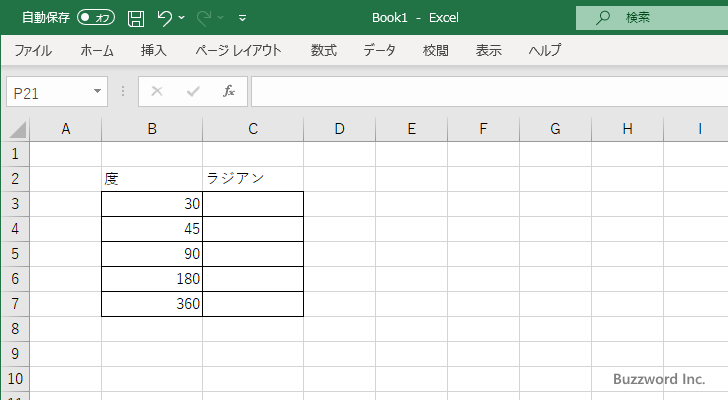
結果を表示する C3 セルに次のように RADIANS 関数を入力します。引数に度単位の角度が入力されたセルを指定します。
=RADIANS(B3)
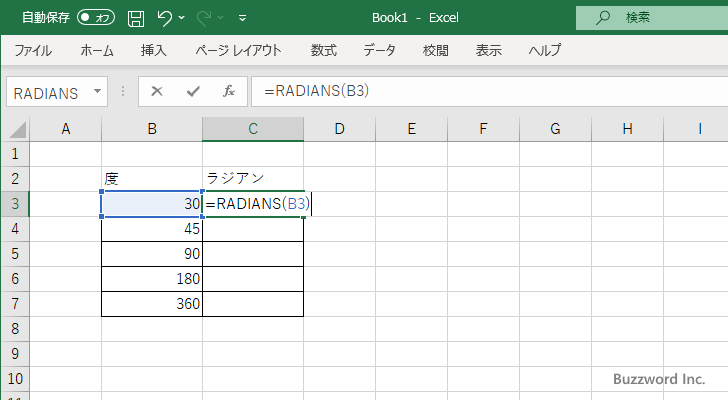
Enter キーを押すと、 C3 セルには次のように表示されます。
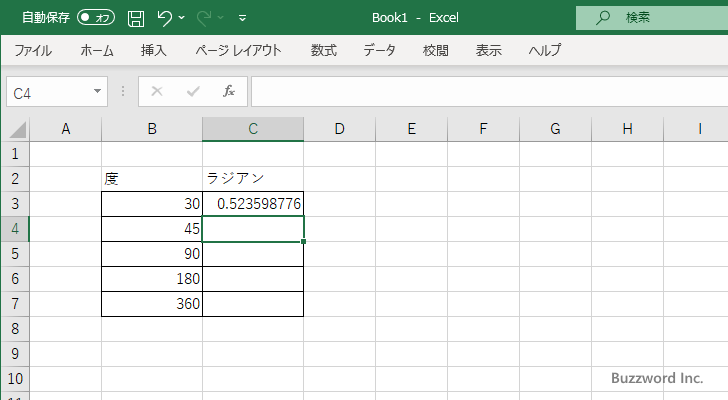
C4 セルから C7 セルについても同じように RADIANS 関数を入力しました。
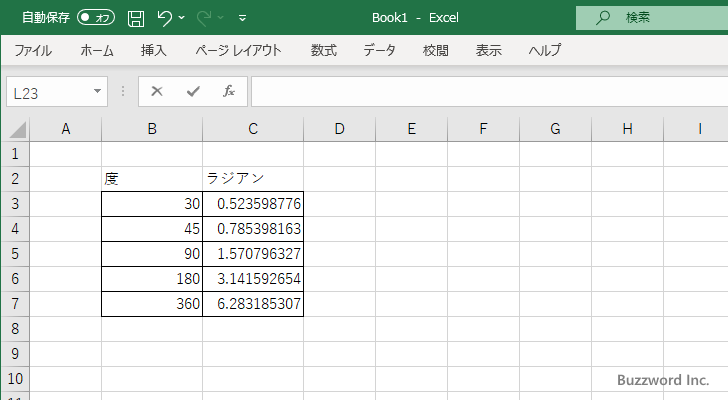
-- --
Excel における RADIANS 関数の使い方について解説しました。
( Written by Tatsuo Ikura )

著者 / TATSUO IKURA
プログラミングや開発環境構築の解説サイトを運営しています。